Jak: SKANOWANIE DYJKA Flash USB z Windows Defender (automatycznie)
Streszczenie:
Windows Defender jest w stanie chronić swójb flash USB przed wirusami. Domyślnie Windows Defender skanuje każde urządzenie USB, które jest podłączone do komputera. Ta funkcja może być przydatna w zapobieganiu rozprzestrzenianiu się złośliwego oprogramowania przez dyski flash USB. Jednak automatyczne skanowanie napędów USB jest wyłączone w ustawieniach domyślnych. Aby włączyć tę funkcję, możesz wykonać poniższe czynności:
- Otwórz lokalną edytor zasad grupy, wpisując „GPEDIT.MSC “W oknie dialogowym Uruchom (Key Windows + R).
- Rozwiń katalog konfiguracji komputera i przejdź do szablonów administracyjnych> Komponenty Windows> Windows Defender Antivirus.
- Znajdź folder skanowania i kliknij dwukrotnie ustawienie „Wyjmowane napędy skanowania”.
- Włącz ustawienie, klikając przycisk „Włącz”.
- Kliknij Zastosuj, a następnie OK.
Po włączeniu tego ustawienia Windows Defender automatycznie zeskanuje wszelkie dyski flash USB, które są wstawiane do komputera. Może to pomóc chronić system przed potencjalnymi zagrożeniami obecnymi na dysku USB.
Kluczowe punkty:
- Windows Defender może skanować dyski flash USB w poszukiwaniu wirusów.
- Automatyczne skanowanie dysków USB jest domyślnie wyłączone w Windows Defender.
- Możesz włączyć skanowanie automatyczne, modyfikując ustawienia zasad grupy.
- Otwórz lokalną edytor zasad grupy, wpisując „GPEDIT.MSC “w oknie dialogowym Run.
- Przejdź do szablonów administracyjnych> Komponenty Windows> Windows Defender Antivirus.
- Włącz ustawienie „Skanowania zdejmowane”.
- Windows Defender będzie teraz automatycznie skanować dyski flash USB.
Pytania:
- Czy Windows Defender chroni przed wirusami na dysku flash USB?
- Czy Windows Defender zablokuje zainfekowane urządzenia USB w Domyślnie?
- Jak mogę włączyć automatyczny skanowanie dysków USB w Windows Defender?
- Czy Windows Defender skanuje wszystkie pliki na dyskach USB?
- Czy Windows Defender Scan Network udostępnia?
- Dlaczego automatyczne skanowanie USB jest domyślnie wyłączone w Windows Defender?
- Jak długo trwa, aby Windows Defender zeskanował dysk flash USB?
- Czy mogę ręcznie zeskanować dysk flash USB z Windows Defender?
- Czy Windows Defender jest wystarczający, aby chronić mój system przed wirusami napędu flash USB?
- Czy mogę korzystać z oprogramowania antywirusowego innej firmy z Windows Defender?
- Czy Windows Defender może usunąć wirusy z zainfekowanych dysków flash USB?
- Co powinienem zrobić, jeśli Windows Defender nie wykrywa wirusa na dysku flash USB?
- Czy mogę używać Windows Defender w starszych wersjach systemu Windows?
- Czy istnieje jakieś alternatywne oprogramowanie antywirusowe do ochrony dysków flash USB?
- Czy mogę wyłączyć automatyczny skanowanie dysków USB w Windows Defender?
Windows Defender jest w stanie chronić dyski flash USB przed wirusami. Jednak automatyczne skanowanie dysków USB jest domyślnie wyłączone w Windows Defender.
Windows Defender nie będzie domyślnie automatycznie blokować zainfekowanych urządzeń USB. Możesz jednak włączyć automatyczny skanowanie dysków USB w ustawieniach zasad grupy w celu ochrony systemu przed potencjalnymi zagrożeniami.
Aby włączyć automatyczne skanowanie dysków USB w Windows Defender, możesz otworzyć lokalny edytor zasad grupy, wpisując „GPEDIT.MSC “W oknie dialogowym Uruchom i przejdź do szablonów administracyjnych> Komponenty Windows> Windows Defender Antivirus. Następnie włącz ustawienie „Skanuj zdejmowane napędy”.
Jeśli ochrona w czasie rzeczywistym zostanie włączona w Windows Defender, skanuje wszystkie pliki na dyskach USB, zanim zostaną one dostępne i wykonane. Obejmuje to pliki na zamontowanych nośnikach wymiennych, takich jak dyski USB.
Jeśli urządzenie wykonujące skanowanie ma ochronę w czasie rzeczywistym lub ochronę w dostępie, skanowanie Windows Defender będzie również zawierać akcje sieciowe.
Przyczyna automatycznego skanowania dysków USB domyślnie nie jest jasna, nie jest jasny. Może to być zapewnienie użytkownikom swobody wyboru, kiedy wykonywać skanowanie, ponieważ może to zająć czas i wpłynąć na wydajność systemu.
Czas potrzebny na skanowanie dysku flash USB może się różnić w zależności od rozmiaru i zawartości napędu. Większe dyski z większą liczbą plików mogą potrwać dłużej. Jednak funkcja automatycznego skanowania skanuje dysk w tle bez przerywania przepływu pracy.
Tak, możesz ręcznie skanować dysk flash USB z Windows Defender. Kliknij prawym przyciskiem myszy na dysku w Eksploratorze plików i wybierz opcję „Skanuj z Windows Defender”. To zainicjuje skanę jazdy w poszukiwaniu potencjalnych zagrożeń.
Podczas gdy Windows Defender zapewnia podstawową ochronę przed wirusami dysku flash USB, zawsze zaleca się posiadanie dodatkowych warstw bezpieczeństwa. Rozważ użycie renomowanego oprogramowania antywirusowego i ćwiczenie bezpiecznych nawyków przeglądania w celu dalszego zwiększenia ochrony systemu.
Tak, możesz użyć oprogramowania antywirusowego innej firmy wraz z Windows Defender. Ważne jest jednak, aby tylko jeden program antywirusowy aktywnie działa w czasie rzeczywistym, aby uniknąć konfliktów i problemów z wydajnością.
Tak, Windows Defender jest w stanie usunąć wirusy z zainfekowanych dysków flash USB. Jeśli zagrożenie zostanie wykryte podczas skanowania automatycznego lub skanowania ręcznego, Windows Defender poprosi o podjęcie odpowiednich działań w celu usunięcia wirusa.
Jeśli Windows Defender nie wykrywa wirusa na dysku flash USB, zaleca się wykonanie pełnego skanowania systemowego z Windows Defender lub skorzystanie z dodatkowego programu antywirusowego, aby zapewnić bezpieczeństwo systemu.
Windows Defender jest dostępny w starszych wersjach systemu Windows, ale jego możliwości mogą się różnić. Zaleca się aktualizację systemu operacyjnego, aby skorzystać z najnowszych funkcji bezpieczeństwa dostarczonych przez Windows Defender.
Tak, dostępnych jest kilka alternatywnych opcji oprogramowania antywirusowego do ochrony dysków flash USB. Niektóre popularne opcje obejmują Avast, Bitdefender, Norton i McAfee. Ważne jest, aby wybrać renomowany program antywirusowy i regularnie go aktualizować.
Tak, masz opcję wyłączenia automatycznego skanowania dysków USB w Windows Defender. Jednak zdecydowanie zaleca się, aby ta funkcja była włączona w celu zapewnienia bezpieczeństwa systemu przed potencjalnymi zagrożeniami.
Jak: SKANOWANIE DYJKA Flash USB z Windows Defender (automatycznie)
Dlatego wykonywanie prac odzyskiwania danych jest niezbędne. IboySoft Data Recovery Software jest wysoce sugerowane, ponieważ zostało zaprojektowane z zaawansowanymi umiejętnościami skanowania dysku i algorytmami odzyskiwania danych. Możesz zastosować go, aby odzyskać usunięte, brakujące, znikające i utracone pliki z nieczytelnych, uszkodzonych, sformatowanych i niepowodzeniach z łatwością.
Czy Windows Defender chroni przed wirusami na dysku flash USB
Ten temat nie jest opisywany przez Microsoft. Przynajmniej nie mogłem znaleźć żadnych informacji. Używam systemu Windows 10 z domyślnymi ustawieniami obrońcy. Moje pytanie brzmi: kiedy umieszczę zainfekowane urządzenie USB na moim komputerze (opcja AutorUn to „ON”), zablokuje go zablokowanie go na domyślnie? Windows zdecydowanie koncentruje się na ochronie przeglądarki Edge, ale będzie działał Defender również dla urządzeń USB? PS: Nie chodzi o włączenie automatycznego skanowania USB po podłączeniu.
- Windows-10
- Pamięć flash USB
- Windows Defender
151K 77 77 Złote odznaki 347 347 Srebrne odznaki 387 387 Brązowe odznaki
zapytał 24 października o 16:54
Alexandrawil Alexandrawil
21 1 1 Srebrna odznaka 2 2 brązowe odznaki
Windows 10 Defender za pomocą ustawień domyślnych skanuje klucze USB włożone do komputera.
24 października 2020 o 17:02
Być jasne. Z „wstawionym do” oznacza podłączenie klucza USB. Widziałem, jak WD pyta stare oprogramowanie na kilku moich starych klawiszach.
24 października 2020 o 17:10
29 października 2020 o 8:22
2 Answers 2
Zgodnie z dokumentacją przy użyciu ustawień domyślnych automatycznie skanuje USB.
Skonfiguruj opcje skanowania antywirusowego Microsoft Defender wskazuje, że ustawienie domyślne dla skanowania zdejmowanych napędów podczas pełnego skanowania jest wyłączone, co oznacza, że domyślnie jest skanowanie dysków USB.
Mówiąc dalej (mój podkreślenie):
Notatka
Jeśli ochrona w czasie rzeczywistym jest włączona, pliki są skanowane przed ich dostępem i wykonaniem. Zakres skanowania obejmuje Wszystkie pliki, w tym pliki na zamontowanych nośnikach wymiennych, takie jak dyski USB. Jeśli urządzenie wykonujące skanowanie ma ochronę w czasie rzeczywistym lub ochronę w dostępie, skanowanie będzie również zawierać akcje sieciowe.
odpowiedział 24 października 2020 o 17:57
2638 2 2 złote odznaki 17 17 srebrnych odznak 19 19 brązowych odznaki
Używam Windows 10 i Windows Defender od 5 lat.
Windows Defender (podobnie jak inne dobre aplikacje przeciw wirusowi) skanuje włożony klucz USB (podłączony) i sprawdzi go.
Mam stare oprogramowanie ze starą technologią sieci na starych klawiszach USB. Obrońca Windows z pewnością podnosi i rzuca wyzwanie oprogramowaniu jako wirusa (nie bardzo, ale stare rzeczy są tak zaznaczone).
Upewnij się, że ochrona w czasie rzeczywistym jest włączona (uważaj na wiele aplikacji AV)
Otwórz edytor polityki grupy lokalnej. Zrobić to:
W polu wyszukiwania paska zadań Windows 10 wpisz GPEDIT.
W ramach najlepszego meczu kliknij edytuj zasady grupy, aby uruchomić lokalny edytor zasad grupy.
W lewym panelu lokalnego edytora zasad grupy rozwinąć drzewo na konfigurację komputera> Szablony administracyjne> Komponenty systemu Windows Microsoft Defender Antivirus.
Skonfiguruj ustawienia zasad ochrony w czasie rzeczywistym Microsoft Defender Antivirus. Aby to zrobić: w panelu antywirusowego Microsoft Defender szczegółowo, kliknij dwukrotnie ochronę w czasie rzeczywistym. Lub, z drzewa antywirusowego Microsoft Defender na lewym panelu, kliknij ochronę w czasie rzeczywistym.
Jak: SKANOWANIE DYJKA Flash USB z Windows Defender (automatycznie)
Zawsze najlepiej skanować dysk flash USB przed użyciem.
Czy wiesz, że Windows Defender można skonfigurować do automatycznego skanowania kija USB w momencie, gdy jest podłączony? Poniżej znajdują się kroki, aby skonfigurować Microsoft Windows w celu automatycznego skanowania dysku USB ↓.
Windows Defender nie jest skonfigurowany do automatycznego skanowania po zainstalowaniu systemu operacyjnego. Nie jestem pewien, dlaczego, ponieważ rozprzestrzenianie się złośliwego oprogramowania za pośrednictwem pamięci flash USB jest jednym z bardziej płodnych problemów technologicznych dnia. Naszym jedynym przypuszczeniem jest to, że Microsoft daje nam wolną wolę, aby podejmować własne decyzje, w końcu skanowanie wymaga czasu i dlaczego nie pozwolić użytkownikowi wybrać, kiedy to zostanie zrobione.
Ten samouczek zajmie około trzech minut. Sugerowałbym przeczytanie reszty tego artykułu, a po zakończeniu wróć i wykonaj kilka kroków wymaganych do skanowania Windows Defender w poszukiwaniu dysków flash USB.
Zamierzamy stworzyć zasady grupy, aby skanować dyski flash USB za pomocą Windows Defender.
Uruchommy edytora zasad grupy.
wciśnij Klucz Windows + R
Typ gpedit.MSC i naciśnij Wpisz lub OK.
Spójrz na Szablony administracyjne Pod szczytem konfiguracja komputera katalog, rozwinąć ten katalog (folder)
Przewiń w dół do Komponenty systemu Windows, Rozwiń to
W tym katalogu przewiń więcej w dół i szukaj Windows Defender Antivirus, Rozwiń to

Na koniec poszukaj Skanowanie folder i kliknij ten folder.

Po prawej stronie okna dialogowego zobaczysz dodatkowe ustawienia, wyszukaj Skanuj zdejmowane dyski I podwójne kliknięcie to ustawienie
To ustawienie jest domyślnie wyłączone. Kliknij promieniowanie Włącz przycisk Aby włączyć to ustawienie dla komputera z systemem Windows.
Kliknij Stosować w prawym dolnym rogu, a następnie kliknij OK.

To jest to. Twój komputer z systemem Windows będzie teraz automatycznie skanować dyski flash USB za pomocą Windows Defender.
Alternatywnie możesz wstawić kij USB i Kliknij prawym przyciskiem myszy listę dysku i wybierz Skanuj z Windows Defender Ale problemem jest to, że USB mogło już to zrobić’Prace wirusowe, zanim będziesz miał okazję skanować w poszukiwaniu złośliwego kodu.

Bogate bramy
Administrator dla GetUSB.Informacje getusb.Informacje rozpoczęte w 2004 roku od koncepcji dostarczania informacji USB dla wszystkiego powiązanego z USB. W tym czasie USB nabierał rozpędu i każdego dnia nowe produkty, artykuły i wiadomości zostały opublikowane. Dzisiaj strona koncentruje się na wprowadzaniu informacji technicznych, sztuczek i hacków do produktów związanych z USB. Witryna publikuje również informacje o tematyce, aby utrzymać różnorodność. Odwiedź obszar stopki dowolnej strony, jeśli Ty lub Twoja firma jest zainteresowana umieszczeniem artykułu lub produktu za pośrednictwem zakupionej reklamy.
Czy Windows Defender automatycznie skanuje dyski USD?
Podsumowanie: Ten artykuł z Iboysoft mówi odpowiedź, że Windows Defender automatycznie skanuje napędzają dyski USB i jak włączyć Windows Defender automatycznie skanować dyski USB, jeśli nie. Ponadto automatyczne skanowanie może czasami powodować utratę danych, możesz użyć oprogramowania do odzyskiwania danych IboySoft, aby uratować swoje pliki i foldery na urządzeniach wymiennych.
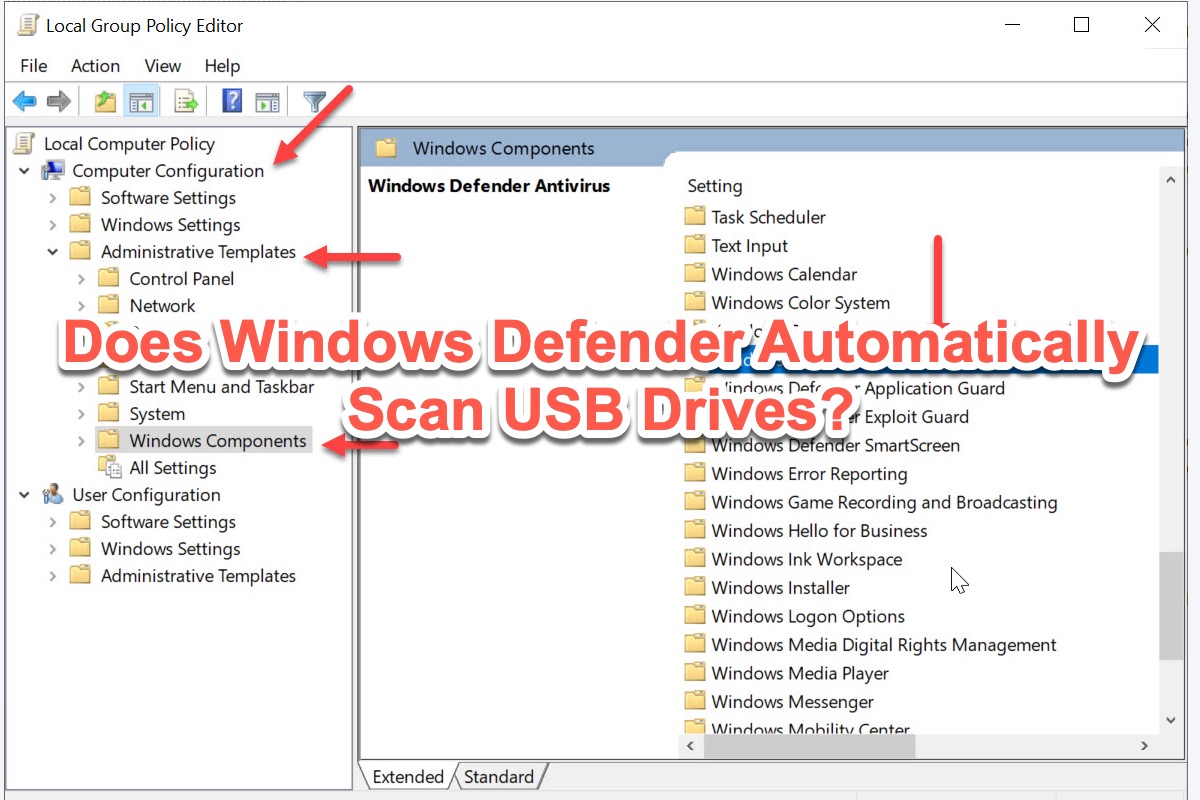
Pobierać
IboySoft Data Recovery for Windows
Ocena: 4.8
Microsoft Defender jest dobrze znany ze swojej doskonałości w zakresie ochrony komputera i skanowania wirusa/złośliwego oprogramowania. Jednak niektórzy użytkownicy komputerów zastanawiają się, czy działa automatycznie, gdy wkładasz dysk flash USB do komputera. Czuję się swobodnie, przynieś swoje pytania i przeczytaj ten post, aby uzyskać jasną odpowiedź.
W tym artykule zawiera również szczegóły dotyczące włączenia Windows Defender w celu automatycznie skanowania dysków USB, Ponadto, jak odzyskać utracone dane za pomocą profesjonalnej poprawki, jest również omawiane, jeśli napotkasz jakąkolwiek utratę danych.
Spis treści:
- 1. Czy Windows Defender automatycznie skanuje dyski USB?
- 2. Dlaczego potrzebujesz automatycznego skanowania Microsoft Defender?
- 3. Jak włączyć Automatyczne skanowanie dysków USB w systemie Windows?
- 4. Jak naprawić utratę danych spowodowane skanowaniem Microsoft Defender?
- 5. FAQ o Czy Windows Defender automatycznie skanuje dyski USB
Czy Windows Defender automatycznie skanuje dyski USB?
Zapytany, czy Microsoft Defender automatycznie skanuje dyski USB, ostateczna odpowiedź może być tak lub nie. Odpowiedź brzmi tak, ponieważ Microsoft Defender automatycznie skanuje dyski USB w poprzednich wersjach systemu Windows, podczas gdy odpowiedź nie jest tak.
Windows nie określają oświadczenia o usunięciu. Ale wydaje mi się, że dzieje się to z dwóch powodów. Najpierw Microsoft Defender odłączy dysk, a następnie wykonuje pełny skanowanie, który może spowodować utratę danych. Po drugie, ten skan zajmuje kilka minut, a niektórzy ludzie nie mają cierpliwości. Dlatego Windows wprowadza wybory w ręce użytkowników.
Jednak użytkownicy systemu Windows mogą umożliwić automatyczne skanowanie napędów USB skanowania dysków USB, o ile wprowadzają kilka poprawek na swoich komputerach.
Jeśli uważasz, że ten post jest pouczający, podziel się nim z większą liczbą osób!
Dlaczego potrzebujesz automatycznego skanowania Microsoft Defender?
Microsoft Defender to wspaniałe narzędzie bezpieczeństwa, które chroni komputery przed wirusami, złośliwym oprogramowaniem, złośliwym oprogramowaniem i nie tylko. Sprawia, że komputer jest mniej podatny na złośliwe oprogramowanie, które ukrywa się na zewnętrznych dyskach twardych i utrzymuje pliki i foldery na komputerze bezpieczniejszym i bezpieczniejszym.
To nie jest fałszywa wiadomość, że niektóre złośliwe oprogramowanie ukrywa się na urządzeniach USB w celu zarażania hostów systemu Windows. Ponadto złośliwe oprogramowanie w niektórych przypadkach ukrywa się jako normalne oprogramowanie, a jeśli uruchomisz je bez uświadomienia sobie, komputer jest zarażony. Dlatego kluczowe znaczenie ma umożliwienie Microsoft Defender do automatycznego skanowania dysków USB.
Czytaj dalej, aby dowiedzieć się, jak umożliwić automatyczne skanowanie Microsoft Defender na automatyczne skanowanie dysków usuwania i nie udostępniaj tego artykułu.
Jak włączyć Automatyczne skanowanie dysków USB w systemie Windows?
Z podstawowym zrozumieniem Microsoft Defender, skoncentrujmy się teraz na tym, jak domyślnie sprawić, by Microsoft Defender skanował dyski USB. Ten post szczegółowo przechodzi przez 2 sposoby i możesz wypróbować każdy z nich, jak chcesz.
Metoda 1: Włącz automatyczne skanowanie dysku USB za pomocą rejestru Windows
Edytor rejestru zawiera tak wiele znaczących plików systemowych i danych komputera, a nawet funkcjonuje, gdy napotkasz to urządzenie nie może uruchomić statusu kodu 10. Zauważ, że każdy niewielki błąd w edytorze rejestru może powodować poważne problemy, więc lepiej wykonaj pełną kopię zapasową rejestru, zanim wykonasz tę metodę i wprowadzić koncentrację, aby wykonać tę pracę.
- Typ Regedit W systemie Windows Wyszukaj, aby otworzyć Redaktor rejestru.
- Kliknij Pogląd i dotknij Pasek adresu Jeśli nie widzisz paska adresu w głównym oknie.
- Skopiuj następującą ścieżkę i wklej ją do paska adresu: HKEY_LOCAL_MACHINE \ Software \ Policies \ Microsoft \ Windows Defender
- Znajdź Windows Defender i kliknij go prawym przyciskiem myszy w lewym okienku, wybierz Nowy, i wybierz Klucz zmienić swoją nazwę na Skanowanie.
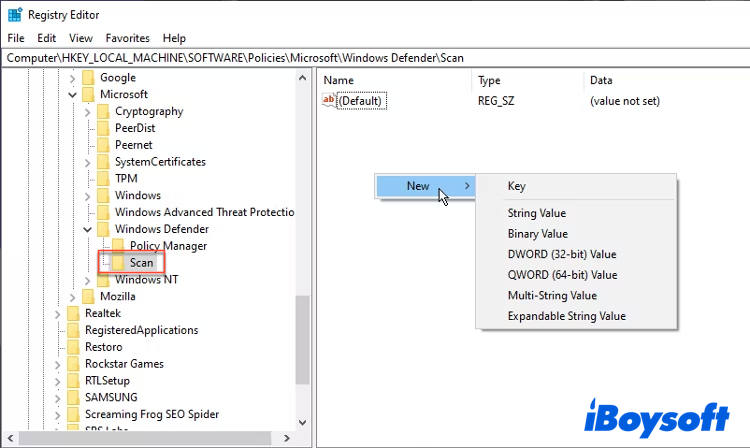
- Wybierz nowy klucz i kliknij go prawym przyciskiem myszy w prawym okienku. Następnie utwórz nowy 32-bitowy dord wartość.
- Zmień nazwę Dord Do DisableRemovabledrivesCanning. Upewnij się, że pisownia i formatowanie są całkowicie precyzyjne i poprawne.
- Kliknij dwukrotnie nowy Dord i upewnij się, że dane dotyczące wartości są 0. Następnie kliknij OK.
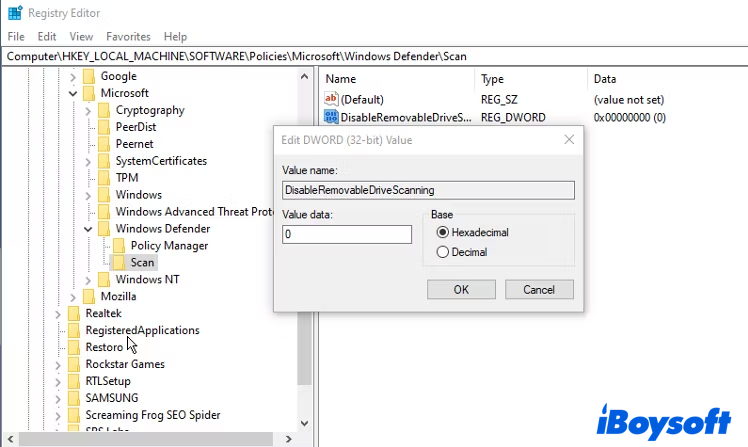
- Zamknij redaktor rejestru.
Tutaj Microsoft Defender jest z powodzeniem włączony i skanuje twoje wstawione dyski USB, o ile przyjmujesz to jako domyślna ochrona antywirusowa. Jeśli stosujesz oprogramowanie przeciwwirusowe innej firmy, skontaktuj się z tym, czy oferuje ono również automatyczne skanowanie.
Metoda 2: Zastosuj zasady grupy, aby skanować dyski USB za pomocą Microsoft Defender
Możesz rzucić okiem na te kroki naprawdę szybko, a następnie zejść na dół, aby stworzyć zasady grupy w celu skanowania dysków USB za pomocą Microsoft Defender.
- wciśnij Windows + r klawisze na klawiaturze komputerowej.
- Typ gpedit.MSC i naciśnij Enter/Return klucz lub OK.
- Znajdź konfiguracja komputera katalog, a następnie znajdź Szablony administracyjne pod tym. Następnie poszerz Szablony administracyjne teczka.
- Przewiń w dół do Komponenty systemu Windows i rozwinąć to.
- W Komponenty systemu Windows, szukać Windows Defender Antivirus a następnie rozwinąć to.
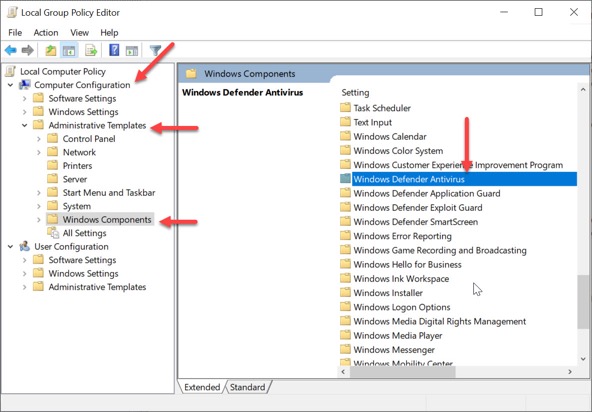
- Przejść do Skanowanie folder i kliknij.
- Po prawej stronie możesz zobaczyć mnóstwo ustawień ustawień i udać się do wyszukiwania Skanuj zdejmowane dyski.
- Kliknij prawym przyciskiem myszy Skanuj zdejmowane dyski ustawienie, które jest domyślnie wyłączone.
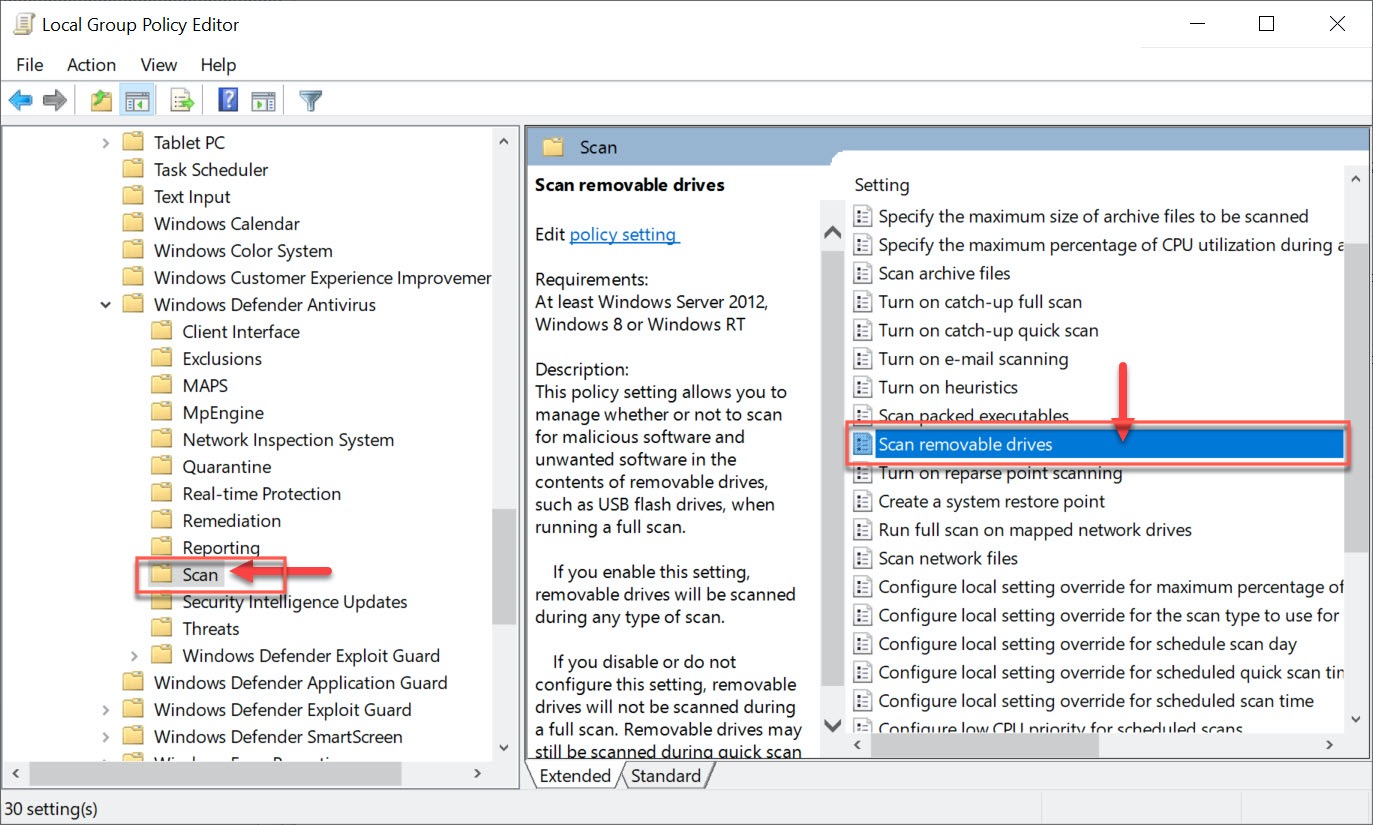
- Kliknij Włączony opcja, aby uczynić go aktywnym dla komputera z systemem Windows.
- Kliknij Stosować a następnie dotknij OK Aby potwierdzić twoje działania.
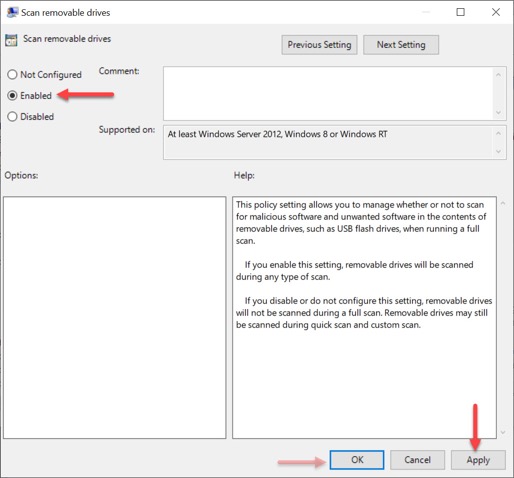
Obecnie Microsoft Defender ochroni komputer przed wszelkimi dyskami USB i poddać kwarantannie wszelkie wirusy i złośliwe oprogramowanie. Jeśli nie potrzebujesz już automatycznego skanowania, głowica, aby kliknąć wyłączone.
Jak naprawić utratę danych spowodowane skanowaniem Microsoft Defender?
Jak wspomniano, Microsoft Defender usuwa urządzenia USB przed wykonaniem pełnego skanowania napędu. Następnie informuje to, że urządzenia USB są wolne od wirusów, dzięki czemu możesz pracować z nimi na komputerze. Możliwe jest jednak, że utrata danych następuje czasem, gdy Microsoft Defender usuwa urządzenie pamięci masowej.
Dlatego wykonywanie prac odzyskiwania danych jest niezbędne. IboySoft Data Recovery Software jest wysoce sugerowane, ponieważ zostało zaprojektowane z zaawansowanymi umiejętnościami skanowania dysku i algorytmami odzyskiwania danych. Możesz zastosować go, aby odzyskać usunięte, brakujące, znikające i utracone pliki z nieczytelnych, uszkodzonych, sformatowanych i niepowodzeniach z łatwością.
Najlepiej usunięte/utracone oprogramowanie do odzyskiwania plików – odzyskiwanie danych IboySoft dla systemu Windows
- Odzyskaj usunięte zdjęcia, dokumenty, pliki audio, filmy, e -maile itp.
- Odzyskaj usunięte pliki z HDD, SSD, dysków flash, kart SD itp.
- Przywróć usunięte pliki z szyfrowanych dysków Bitlocker.
- Windows 11/10/8.Obsługiwane 1/8/7/vista/xp.
- Windows Server 2019/2016/2012/2008/2003.
- Inne odzyskiwanie danych.
Pobierać
IboySoft Data Recovery for Windows
Auto Scan USB
Czy nadal nie można pozwolić, aby Windows Defender Auto-Scan Auto-Scan USB Flash dysk Flash po podłączeniu do systemu?
Zasady grupy systemu Windows
Funkcja Windows, która umożliwia administrację zasad za pomocą Active Directory.
2100 pytań
Zaloguj się, aby śledzić
Windows 10 Security
Windows 10: System operacyjny Microsoft, który działa na komputerach osobistych i tabletach. Bezpieczeństwo: Środki ostrożności w celu ochrony przed przestępczością, atakiem, sabotażem, szpiegostwem lub innym zagrożeniem.
2 294 pytania
Zaloguj się, aby śledzić
0 komentarzy brak komentarzy Zgłoś problem
Mam to samo pytanie 0
1 Odpowiedź
Sortuj: Najbardziej pomocne
Najbardziej pomocne najnowsze

Reza-Ameri 15 101 punktów reputacji
2022-02-10T17: 49: 12.307+00: 00
USB są nośnikami wymiennymi i możesz je na chwilę podłączyć, a następnie odłączyć go i pozwól, że chcesz szybko skopiować dokument, a kiedy wykonujesz skanowanie, musisz poczekać, aż skan zostanie zakończony, a następnie usunąć. To zachowanie było kłopotliwe dla niektórych użytkowników. Jednak gdy ochrona w czasie rzeczywistym jest włączona i przejdziesz do USB i wykryje jakiekolwiek złośliwe oprogramowanie, automatycznie wykryje i usunie go, a możesz kliknąć prawym przyciskiem myszy i uruchomić ze skanowaniem z nim.
Istnieje polecenie PowerShell o nazwie set -mppreference -DisableRemovabledrivesCanning, w którym można ustawić na true lub false, aby wyłączyć lub włączyć skaningowy dysk i można go ustawić z narzędziami zarządzania, takimi jak zasady grupy i Microsoft Intune. A kiedy zasady jest włączone, skanuje media usuwalne podczas pełnego skanowania.


